La alfabetización de listas es una buena habilidad para aprender en palabras, especialmente si te encuentras lidiando con directorios y listas a menudo. Afortunadamente, el proceso de clasificación es bastante simple una vez que aprende cómo acceder a él. Siga esta guía para aprender cómo usar cualquier versión de Word.
Método uno de dos:
Usando Word 2007/2010/2013
-
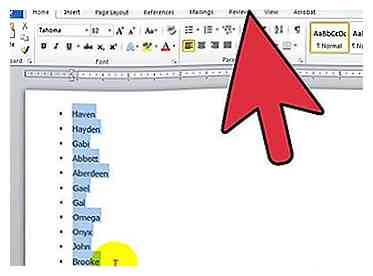 1 Abra el archivo que desea ordenar. También puede copiar y pegar la lista de palabras que desea ordenar en un documento. Para alfabetizar las palabras, deben formatearse como una lista, con cada entrada en su propia línea.
1 Abra el archivo que desea ordenar. También puede copiar y pegar la lista de palabras que desea ordenar en un documento. Para alfabetizar las palabras, deben formatearse como una lista, con cada entrada en su propia línea. -
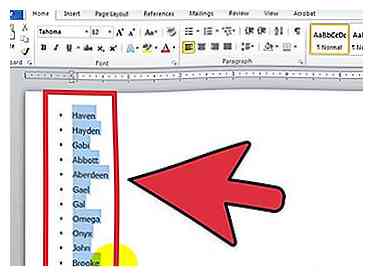 2 Seleccione el texto que desea ordenar. Si su lista es la única parte de su documento, no necesita resaltar nada. Si desea alfabetizar una lista que es parte de un documento más grande, resalte la sección que desea ordenar.
2 Seleccione el texto que desea ordenar. Si su lista es la única parte de su documento, no necesita resaltar nada. Si desea alfabetizar una lista que es parte de un documento más grande, resalte la sección que desea ordenar. -
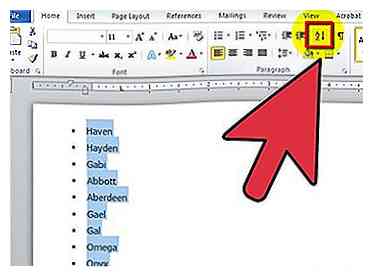 3 Haga clic en la pestaña Inicio. En la sección Párrafo de la pestaña Inicio, haga clic en el botón Ordenar. El ícono es una "A" arriba de una "Z" con una flecha apuntando hacia abajo. Esto abrirá el cuadro de diálogo Ordenar texto.[1]
3 Haga clic en la pestaña Inicio. En la sección Párrafo de la pestaña Inicio, haga clic en el botón Ordenar. El ícono es una "A" arriba de una "Z" con una flecha apuntando hacia abajo. Esto abrirá el cuadro de diálogo Ordenar texto.[1] -
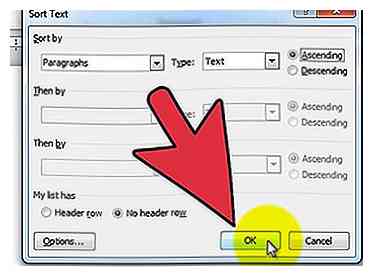 4 Elija su orden Por defecto, la clasificación ocurrirá por párrafo. Haga clic en el botón Ascendente o Descendente para seleccionar en qué orden debe aparecer la lista. Ascender colocará la lista en orden alfabético, y Descendente colocará la lista en orden alfabético inverso.
4 Elija su orden Por defecto, la clasificación ocurrirá por párrafo. Haga clic en el botón Ascendente o Descendente para seleccionar en qué orden debe aparecer la lista. Ascender colocará la lista en orden alfabético, y Descendente colocará la lista en orden alfabético inverso. - Si desea ordenar por la segunda palabra para cada entrada (por ejemplo, por apellido en un PRIMER, ÚLTIMO formato), haga clic en el botón Opciones en la ventana Ordenar texto. En la sección "Separar campos por", seleccione Otro e ingrese un espacio individual. Presione OK, y luego seleccione Word 2 en el menú Ordenar por. Presione OK para ordenar la lista.[2]
Método dos de dos:
Usando Word 2003 y anteriores
-
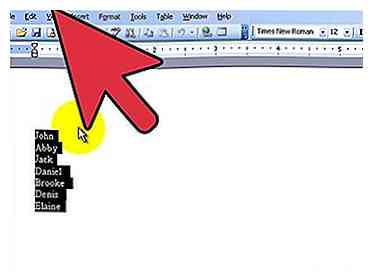 1 Abra el archivo que desea ordenar. También puede copiar y pegar la lista de palabras que desea ordenar en un documento. Para alfabetizar las palabras, deben formatearse como una lista, con cada entrada en su propia línea.
1 Abra el archivo que desea ordenar. También puede copiar y pegar la lista de palabras que desea ordenar en un documento. Para alfabetizar las palabras, deben formatearse como una lista, con cada entrada en su propia línea. -
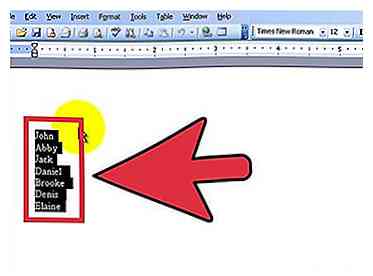 2 Seleccione el texto que desea ordenar. Si su lista es la única parte de su documento, no necesita resaltar nada. Si desea alfabetizar una lista que es parte de un documento más grande, resalte la sección que desea ordenar.
2 Seleccione el texto que desea ordenar. Si su lista es la única parte de su documento, no necesita resaltar nada. Si desea alfabetizar una lista que es parte de un documento más grande, resalte la sección que desea ordenar. -
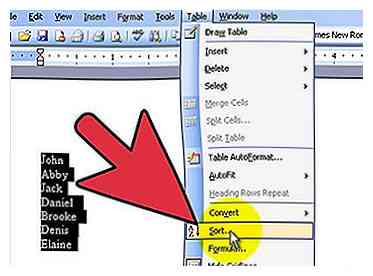 3 Haga clic en el menú de la tabla. Selecciona Ordenar Esto abrirá el cuadro de diálogo Ordenar texto.
3 Haga clic en el menú de la tabla. Selecciona Ordenar Esto abrirá el cuadro de diálogo Ordenar texto. -
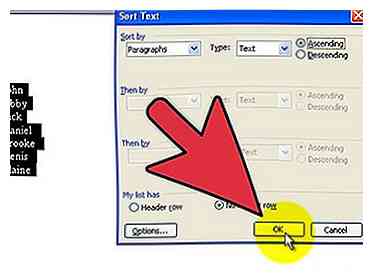 4 Elija su orden Por defecto, la clasificación ocurrirá por párrafo. Haga clic en el botón Ascendente o Descendente para seleccionar en qué orden debe aparecer la lista. Ascender colocará la lista en orden alfabético, y Descendente colocará la lista en orden alfabético inverso.[3]
4 Elija su orden Por defecto, la clasificación ocurrirá por párrafo. Haga clic en el botón Ascendente o Descendente para seleccionar en qué orden debe aparecer la lista. Ascender colocará la lista en orden alfabético, y Descendente colocará la lista en orden alfabético inverso.[3] - Si desea ordenar por la segunda palabra para cada entrada (por ejemplo, por apellido en un PRIMER, ÚLTIMO formato), haga clic en el botón Opciones en la ventana Ordenar texto. En la sección "Separar campos por", seleccione Otro e ingrese un espacio individual. Presione OK, y luego seleccione Word 2 en el menú Ordenar por. Presione OK para ordenar la lista.
Facebook
Twitter
Google+
 Minotauromaquia
Minotauromaquia
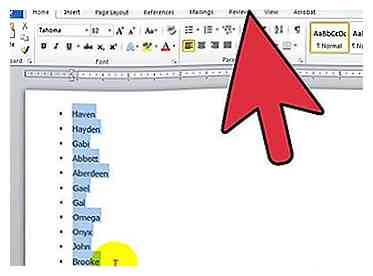 1 Abra el archivo que desea ordenar. También puede copiar y pegar la lista de palabras que desea ordenar en un documento. Para alfabetizar las palabras, deben formatearse como una lista, con cada entrada en su propia línea.
1 Abra el archivo que desea ordenar. También puede copiar y pegar la lista de palabras que desea ordenar en un documento. Para alfabetizar las palabras, deben formatearse como una lista, con cada entrada en su propia línea. 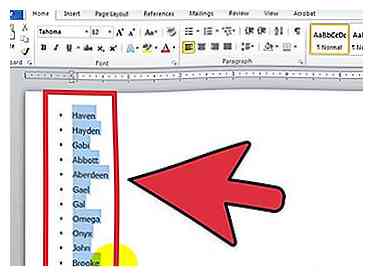 2 Seleccione el texto que desea ordenar. Si su lista es la única parte de su documento, no necesita resaltar nada. Si desea alfabetizar una lista que es parte de un documento más grande, resalte la sección que desea ordenar.
2 Seleccione el texto que desea ordenar. Si su lista es la única parte de su documento, no necesita resaltar nada. Si desea alfabetizar una lista que es parte de un documento más grande, resalte la sección que desea ordenar. 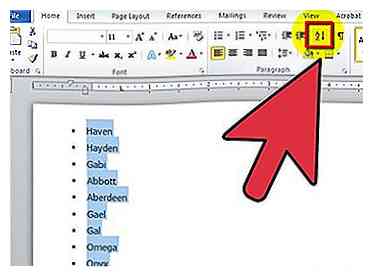 3 Haga clic en la pestaña Inicio. En la sección Párrafo de la pestaña Inicio, haga clic en el botón Ordenar. El ícono es una "A" arriba de una "Z" con una flecha apuntando hacia abajo. Esto abrirá el cuadro de diálogo Ordenar texto.[1]
3 Haga clic en la pestaña Inicio. En la sección Párrafo de la pestaña Inicio, haga clic en el botón Ordenar. El ícono es una "A" arriba de una "Z" con una flecha apuntando hacia abajo. Esto abrirá el cuadro de diálogo Ordenar texto.[1] 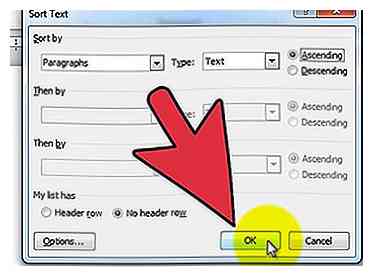 4 Elija su orden Por defecto, la clasificación ocurrirá por párrafo. Haga clic en el botón Ascendente o Descendente para seleccionar en qué orden debe aparecer la lista. Ascender colocará la lista en orden alfabético, y Descendente colocará la lista en orden alfabético inverso.
4 Elija su orden Por defecto, la clasificación ocurrirá por párrafo. Haga clic en el botón Ascendente o Descendente para seleccionar en qué orden debe aparecer la lista. Ascender colocará la lista en orden alfabético, y Descendente colocará la lista en orden alfabético inverso. 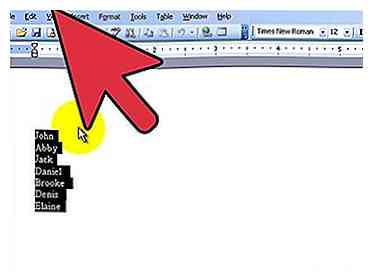 1 Abra el archivo que desea ordenar. También puede copiar y pegar la lista de palabras que desea ordenar en un documento. Para alfabetizar las palabras, deben formatearse como una lista, con cada entrada en su propia línea.
1 Abra el archivo que desea ordenar. También puede copiar y pegar la lista de palabras que desea ordenar en un documento. Para alfabetizar las palabras, deben formatearse como una lista, con cada entrada en su propia línea. 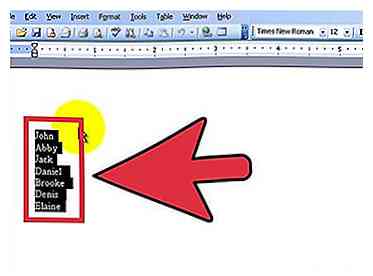 2 Seleccione el texto que desea ordenar. Si su lista es la única parte de su documento, no necesita resaltar nada. Si desea alfabetizar una lista que es parte de un documento más grande, resalte la sección que desea ordenar.
2 Seleccione el texto que desea ordenar. Si su lista es la única parte de su documento, no necesita resaltar nada. Si desea alfabetizar una lista que es parte de un documento más grande, resalte la sección que desea ordenar. 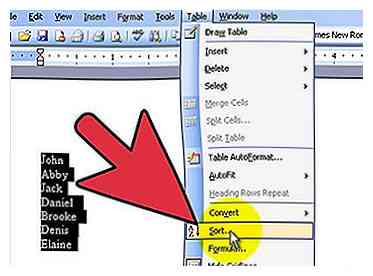 3 Haga clic en el menú de la tabla. Selecciona Ordenar Esto abrirá el cuadro de diálogo Ordenar texto.
3 Haga clic en el menú de la tabla. Selecciona Ordenar Esto abrirá el cuadro de diálogo Ordenar texto. 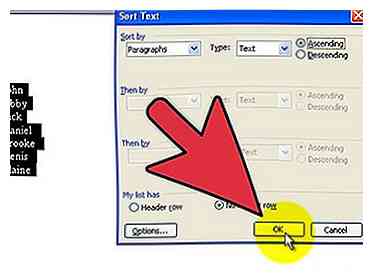 4 Elija su orden Por defecto, la clasificación ocurrirá por párrafo. Haga clic en el botón Ascendente o Descendente para seleccionar en qué orden debe aparecer la lista. Ascender colocará la lista en orden alfabético, y Descendente colocará la lista en orden alfabético inverso.[3]
4 Elija su orden Por defecto, la clasificación ocurrirá por párrafo. Haga clic en el botón Ascendente o Descendente para seleccionar en qué orden debe aparecer la lista. Ascender colocará la lista en orden alfabético, y Descendente colocará la lista en orden alfabético inverso.[3]